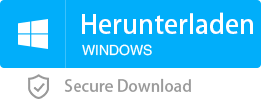Kennwortrücksetzdatenträger für Windows 10 und Alternative
- Home
- Support
- Anleitungen für Systemrettung
- Kennwortrücksetzdatenträger für Windows 10 und Alternative
Überblick
In diesem Text erfährt man, Kennwortrücksetzdatenträger in Windows 10 zu erstellen und zu verwenden. Gleichzeitig wird eine der besten Alternativen auch dargestellt. Lesen Sie bitte weiter, um mehr zu erfahren.
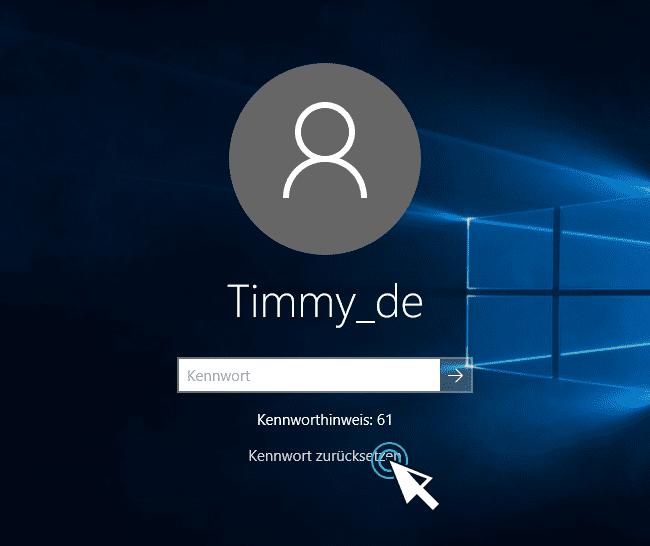
Mithilfe von Windows Kennwortrücksetzdatenträger Renee PassNow kann man das Windows Kennwort direkt umgehen oder zurücksetzen. Daher empfehlen wir Ihnen Renee PassNow zunächst zu versuchen.

Passwort knacken Windows Passwort einfach knacken
Konto hinzufügen Administrator Konto direkt erstellen
UI Sprache Insgesamt 10 Sprache sind unterstützt
Data Transfer Data ohne Windows System umziehen
Boot reparieren Probleme mit Boot per einen Klick reparieren
Passwort knacken Windows Passwort einfach knacken
Konto hinzufügen Administrator Konto direkt erstellen
Data Transfer Data ohne Windows System umziehen
1. Laden Sie bitte zunächst Renee PassNow herunter.
2. Bereiten Sie einen USB Stick oder eine CD mit in. Erstellen Sie einen Renee PassNow Kennwortrücksetzdatenträger und dann warten, bis es fertig ist.
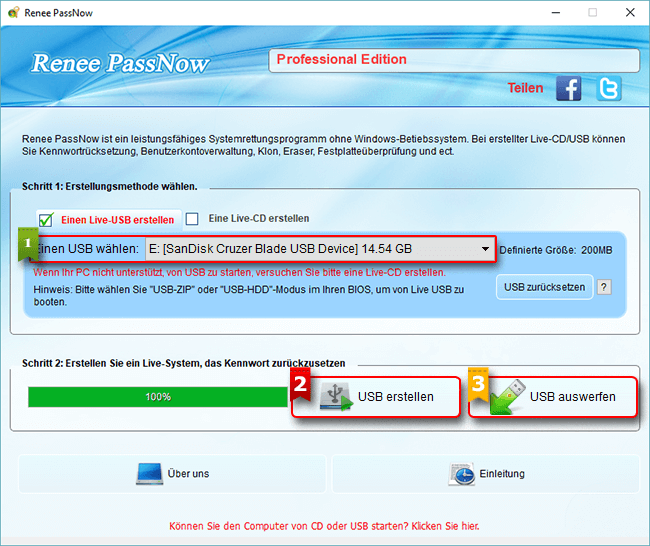
3. Starten Sie den Computer und stellen Sie Startsfolge im BIOS-setup ein, so dass der Computer von Renee Kennwortrücksetzdatenträger starten kann. Anleitung: Öffnen BIOS oder Bootmenü von verschiedenen Herstellern
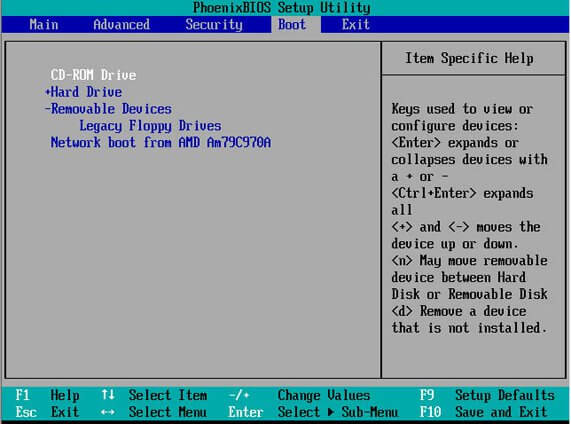
4. Klicken Sie auf die Option „PassNow“.
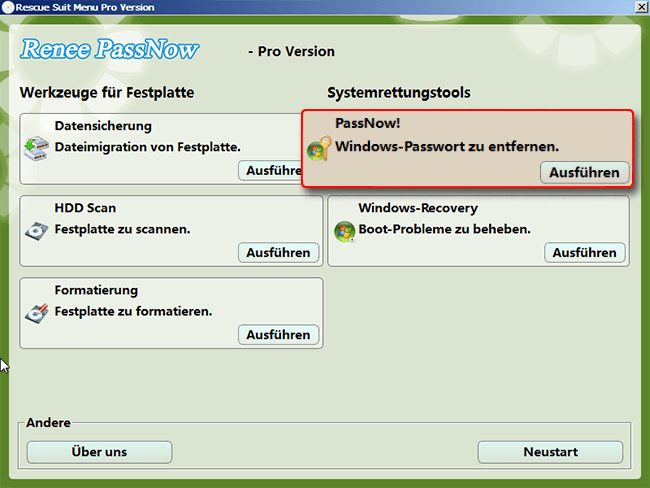
5. Wählen Sie Ihr System und Konto aus und klicken Sie auf die Option „Passwort entfernen“, um Passwort des ausgewälten Kontos zu löschen.
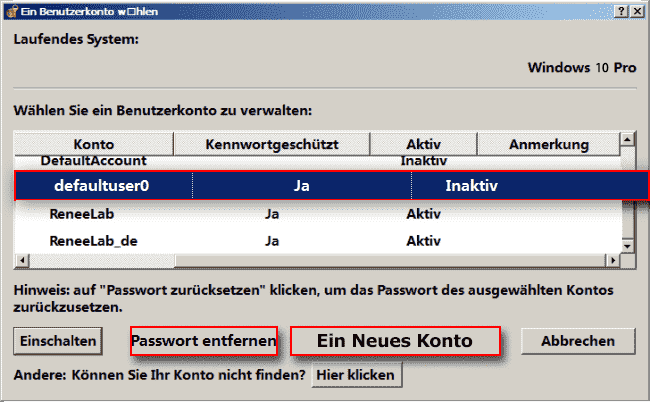
Optional. Klicken Sie einfach „ein neues Konto erstellen“.
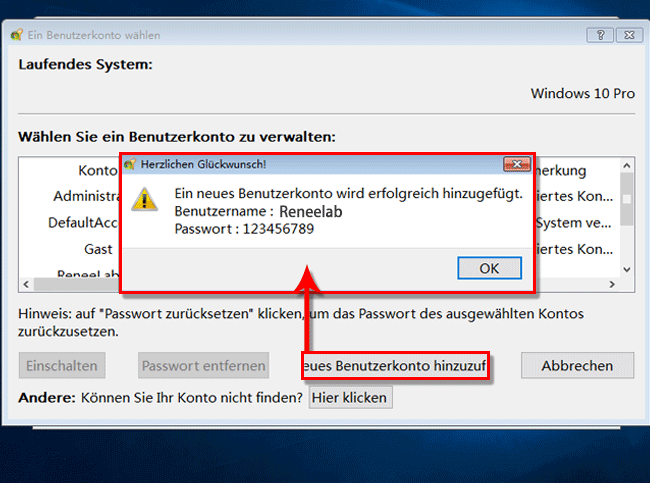
Mit Renee PassNow wird ein Administrator-Konto namens „Reneelab oder Renee“ erstellt und dessen Passwort ist „123456789“. Dann hat dieses neu erstellte Konto administrative Berechtigung. Man kann auch mit diesem Administrator-Konto Passwort vom Zielkonto ändern oder entfernen. Wenn Sie Windows 10 Passwort vergessen hat, schau mal!
Was ist Windows Kennwortrücksetzdatenträger?
Ein der wichtigsten Vorteile davon liegt daran, dass man das Kennwort eines bestimmten Windows-PCs in der Zukunft immer zurücksetzen kann, wenn man einmal das Microsoft Kennwortrücksetzdatenträger erstellt hat.
Aber Nachteile liegen auch auf der Hand. Man muss es vorher erstellen, wenn man noch reibungslos sich an den PC anmelden kann. Gleichzeitig muss man es unter Verschluss aufbewahren. Jeder kann Passwort Ihres PCs zurücksetzen, wenn er diesen Kennwortrücksetzdatenträger bekommt hat.

Windows 10 Kennwortrücksetzdatenträger erstellen
1. Legen Sie eine CD ins Laufwerk ein oder schließen Sie einen USB-Stick an Ihren Computer an. Und Klicken Sie die Option „Benutzerkonten“ von Systemsteuerung.
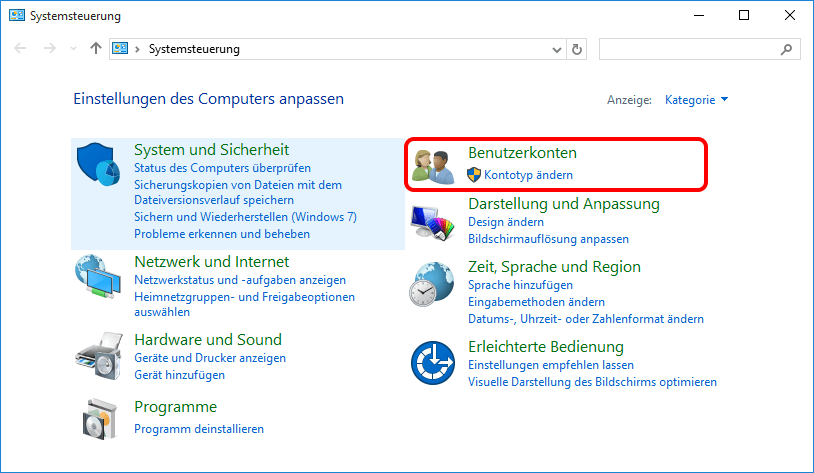
2. Klicken Sie bitte auf die Option „Benutzerkonten“.
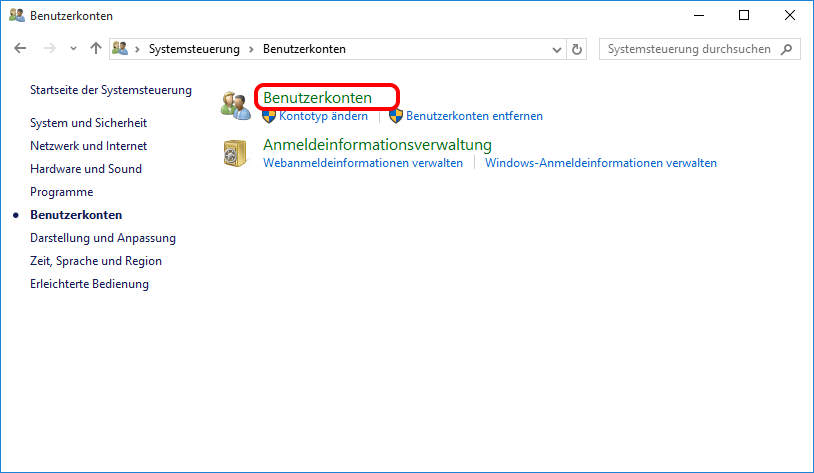
3. Klicken Sie bitte auf die Option „Kennwortrücksetzdiskette erstellen“ auf der linken Seite.
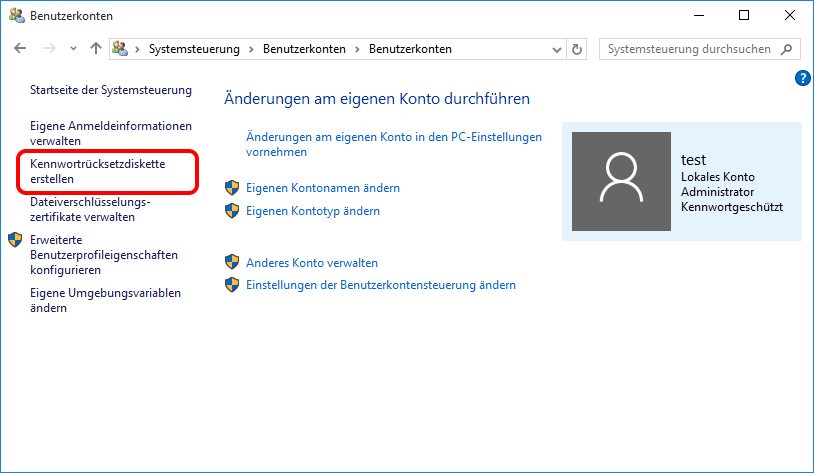
4. Bei dem Programm „Assistent für vergessene Kennwörter“ schauen Sie am besten mal Hinweise und Warnung.
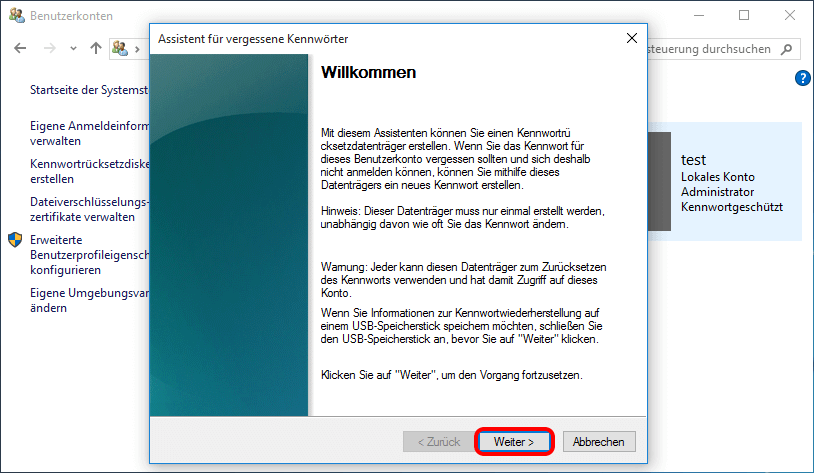
5. Wählen Sie bitte das Ziellaufwerk aus.
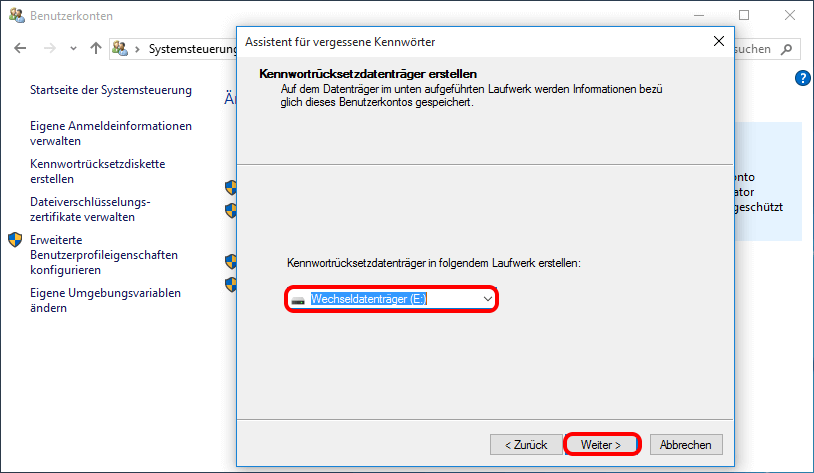
6. Geben Sie das aktuelle Passwort ein und weiter.
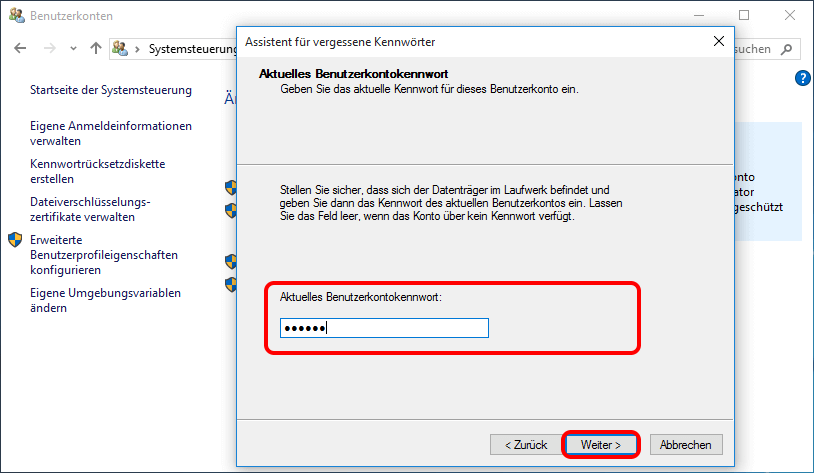
7. Falls der Datenträger früher bereits Kennwortrücksetzinformationen enthält, wird das Programm wie das Bild Sie daran erinnern.
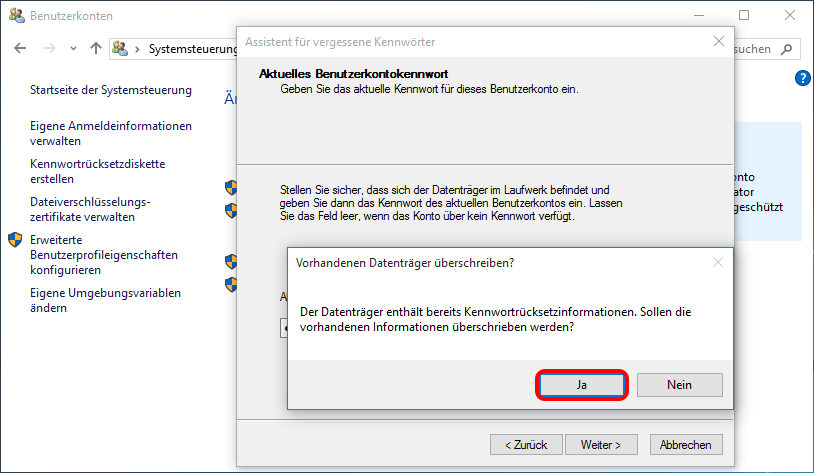
8. Warten Sie geduldig, der Prozess kostet ungefähr 30 Sekunden.
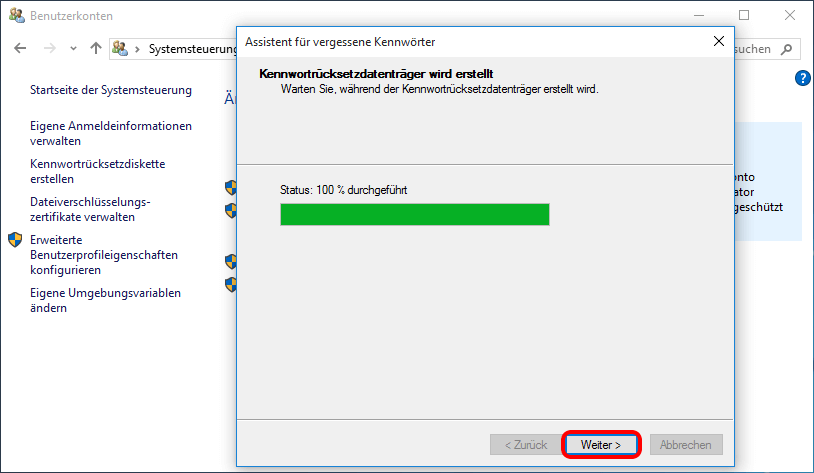
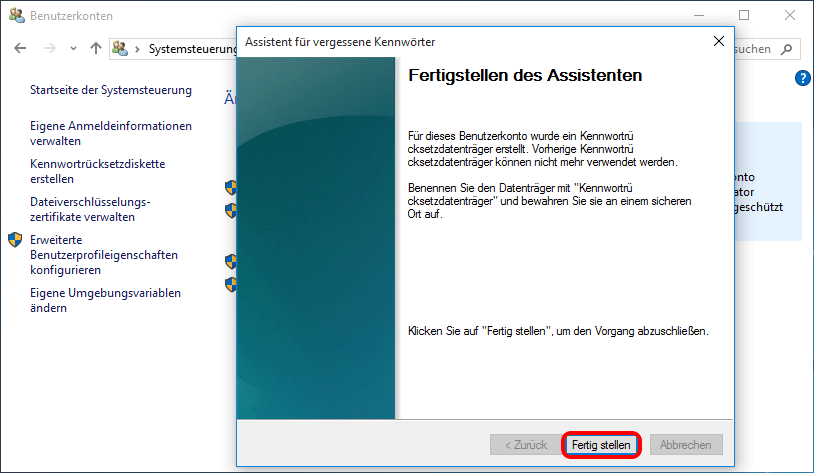
Wollen Sie jetzt windows 10 benutzer anlegen? Schau mal!
Windows 10 Kennwortrücksetzdatenträger verwenden
1. Starten Sie Ihr Windows und geben Sie ein falsches Login Kennwort ein. Dann klicken Sie auf die Option „Kennwort zurücksetzen“.
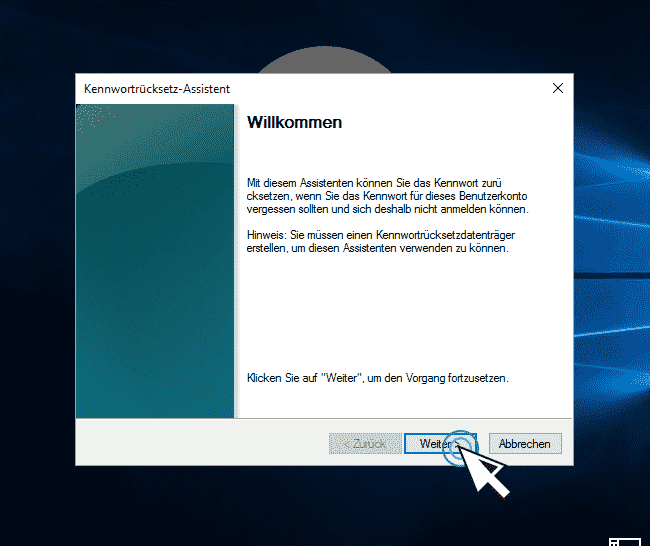
2. Schließen Sie Ihren Windows 10 Kennwortrücksetzdatenträger an den Computer und wählen Sie aus.
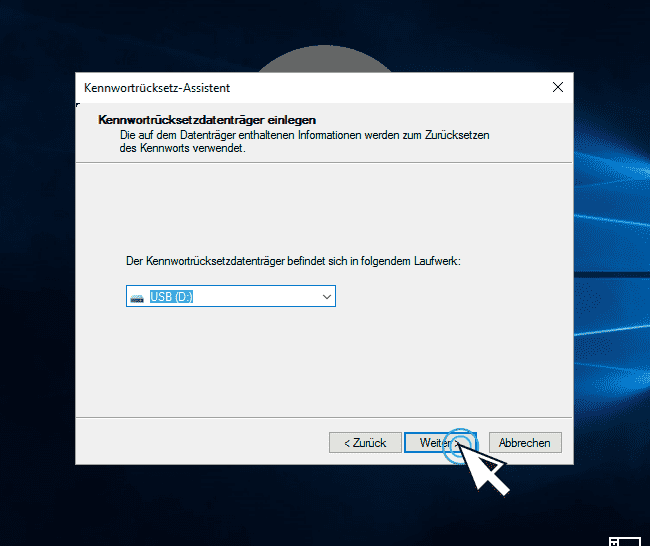
3. Der Assistent führt Sei zum Zurücksetzen Ihres Passworts. Zum Ende sollen Sie ein neues Windows 10 Passwort erstellen.
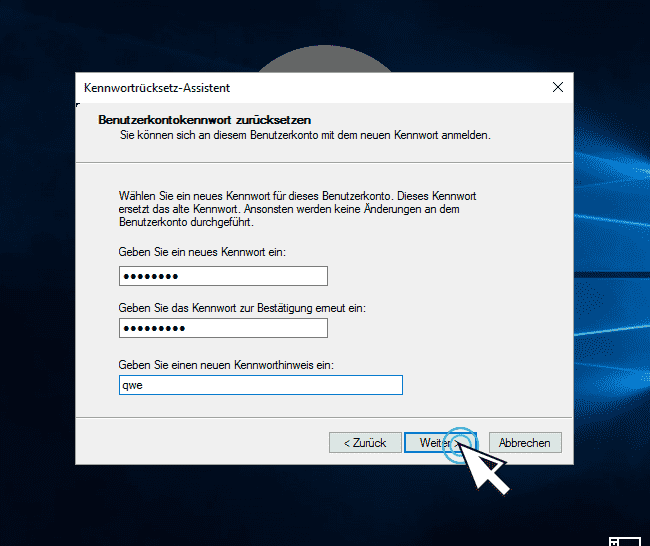
Wollen Sie jetzt Windows 10 Passwort entfernen? Schau mal!
betroffene Linker :
Offline NT Password & Registry Editor für Windows 10
15-03-2019
Lena Melitta : Wenn man Windows 10 Passwort entfernen will kann das Tool Offline NT Password & Registry Editor dabei hilfreich....
Anleitung: Windows 10 Passwort entfernen
15-03-2019
Lena Melitta : Wenn man sich nicht jedes Mal mit dem Passwort anmelden will, kann man mit der Verordnung „netplwiz“ Windows...
Anleitung: Windows 10 abgesicherter Modus und Passwort umgehen
03-02-2024
Thomas Quadbeck : Der abgesicherte Modus von Windows 10 ist ein spezieller Modus. Wenn im abgesicherten Modus von Windows 10 angezeigt...
Anleitung: Windows 10 PIN aktivieren und verwenden
15-03-2019
Maaß Hoffmann : Wollen Sie Windows 10 ohne Passwort starten? Dann versuchen Sie Windows 10 PIN! PIN ist ähnlich wie Passwort,...